Il est facile d’ajouter du texte à un fichier avec Windows Powershell avec la cmdlet Add-Content, voici quelques exemples:
- Créer un exemple de fichier texte en utilisant le bloc-notes. J’ai créé le mien comme ceci:
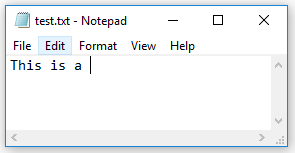
- Ouvrir une fenêtre Powershell et taper:
Add-Content C:\temp\test.txt "Test"
Si vous ouvrez à nouveau le fichier texte, vous verrez que le texte a été ajouté à la fin de la ligne existante :
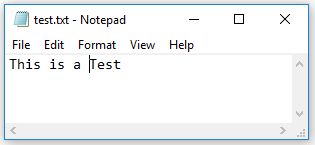
L’exemple ci-dessus est bien, mais comme vous pouvez le voir, les données n’ont pas été écrites sur une nouvelle ligne.
Exemple PowerShell pour ajouter du texte à un fichier sur une nouvelle ligne
Pour ajouter du contenu sur une nouvelle ligne, vous devez utiliser le caractère d’échappement suivi de la lettre « n » :
Donc, pour poursuivre l’exemple ci-dessus, vous pourriez utiliser :
Add-Content C:\temp\test.txt "`nThis is a new line"
Et le fichier texte résultant ressemblerait alors à ceci :
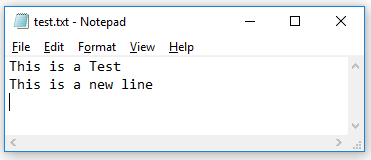
Appliquer des données formatées avec Powershell en utilisant les tabulations et les nouvelles lignes
Cet exemple crée un fichier formaté par tabulation, la sortie ressemble à ceci :
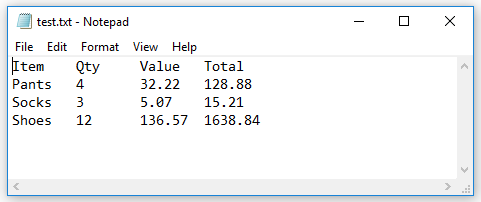
Le Powershell pour créer l’exemple ci-dessus est:
Add-Content C:\temp\test.txt "`nItem`tQty`tValue`tTotal"Add-Content C:\temp\test.txt "`nPants`t4`t32.22`t128.88"Add-Content C:\temp\test.txt "`nSocks`t3`t5.07`t15.21"Add-Content C:\temp\test.txt "`nShoes`t12`t136.57`t1638.84"
Comme vous pouvez le voir, les tabulations sont ajoutées avec le caractère spécial « `t ».
Ajouter à un fichier en utilisant la redirection
Le processus décrit ci-dessus semble être la façon « normale » d’ajouter à un fichier dans PowerShell. Mais si vous venez d’un environnement Unix ou Linux, cela vous semblera probablement être un travail difficile comparé à la simple utilisation de la redirection de commande, qui fonctionne également parfaitement bien dans PowerShell. Par exemple :
"This is a test" >> Testfile.txt
Je ne sais pas pourquoi cette méthode n’est pas plus utilisée dans PowerShell car elle est beaucoup plus succincte que « Add-Content ». Peut-être est-ce parce qu’elle n’a pas le même niveau de fonctionnalité, dans la plupart des cas, elle est très bien.